- 1. Enregistrer l'écran avec le son et la webcam
- 2. Enregistrer l'écran des appareils iOS sur l'ordinateur
- 3. Créer facilement des vidéos professionnelle avec des outils d'IA, des effets et d'autres ressources créatives
- 4. Utilisez la puissance de l'IA pour améliorer la qualité de la voix, réduire les bruits de fond
- 5. Outils IA puissantes : générateur de miniature, générateur de clip, changeur de voix, texte en voix ou voix en texte, etc.

Comment monter des vidéos sur l'iPad
Les iPads sont les tablettes les plus vendues dans le monde actuellement et Apple s'est emparé d'une part importante du secteur des tablettes avec ses produits. Par conséquent, les iPads sont l'un des appareils préférés des utilisateurs pour monter leurs vidéos. Par conséquent, vous pouvez trouver des utilisateurs qui veulent apprendre à monter des vidéos sur l'iPad.
En raison de l'excellente résolution d'écran, de la taille idéale et de la popularité de l'iPad, les gens ont toujours tendance à l'utiliser pour monter des vidéos. En outre, les iPads sont une excellente option pour les smartphones et les PC. Ils ne sont ni trop petits ni trop grands pour être transportés et ont la taille idéale. C'est pourquoi les gens préfèrent utiliser les iPads pour le montage vidéo. Mais la vraie question est : peut-on monter des vidéos sur l'iPad ? Bien sûr, vous le pouvez ! Dans le monde entier, les gens recherchent différentes méthodes et outils pour monter des vidéos sur l'iPad. Par exemple, en Indonésie, les gens recherchent "aplikasi edit video di iPad", ce qui se traduit par "application de montage vidéo sur iPad". Cela montre l'engouement pour l'iPad en matière de montage vidéo.
Aujourd'hui, nous allons vous montrer différentes méthodes qui peuvent être utilisées pour monter des vidéos sur l'iPad. Commençons.
1. Comment découper une vidéo sur l'iPad dans l'application Photos
L'application Photos ne sert pas uniquement à retoucher des photos. L'application intégrée d'Apple peut également servir à découper des vidéos. C'est donc le meilleur moyen de monter des vidéos sur l'iPad, selon certains utilisateurs, principalement des fans d'Apple. En utilisant Photos pour découper une vidéo, vous pouvez vous débarrasser des parties indésirables au début ou à la fin d'une vidéo. En outre, les utilisateurs peuvent également enregistrer la vidéo en tant que nouveau clip, ce qui vous permet d'utiliser toutes vos parties préférées dans la vidéo, selon vos besoins. Voici les étapes qui montrent comment éditer des vidéos sur l'iPad 2.
Étape 1 : sur votre écran d'accueil, ouvrez l'application Photos.
Étape 2 : Cliquez sur le clip que vous souhaitez découper.
Étape 3 : En haut à droite de l'écran, cliquez sur le bouton d'édition. Le bouton d'édition ressemble à trois curseurs ou lignes horizontales.
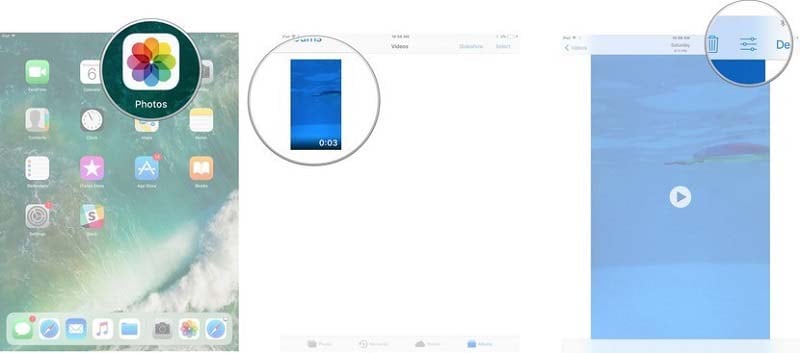
Étape 4 : Appuyez longuement sur le côté droit ou gauche de la timeline pour voir l'outil de découpage apparaître à l'écran.
Étape 5 : Vous pouvez faire glisser l'ancre de découpage vers la droite ou la gauche afin de couper la vidéo.
Étape 6 : Appuyez longuement sur l'ancre pour agrandir la ligne de temps afin d'obtenir une édition plus précise.
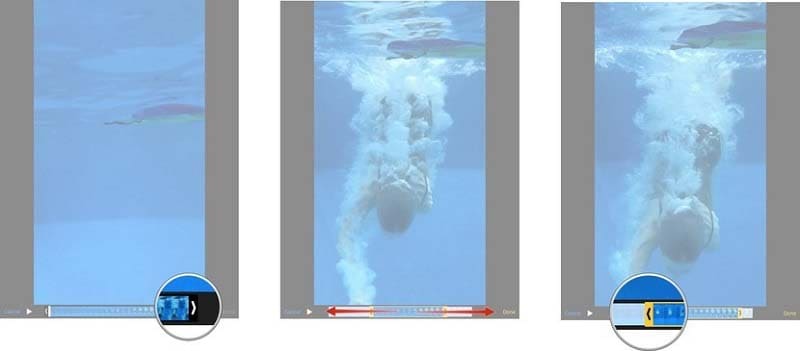
Étape 7 : Une fois que vous avez terminé, cliquez sur l'option Terminé en bas à droite de l'écran.
Étape 8 : Cliquez sur Trim Original ou Save as New Clip. Si vous choisissez la première option, elle remplacera la vidéo originale.
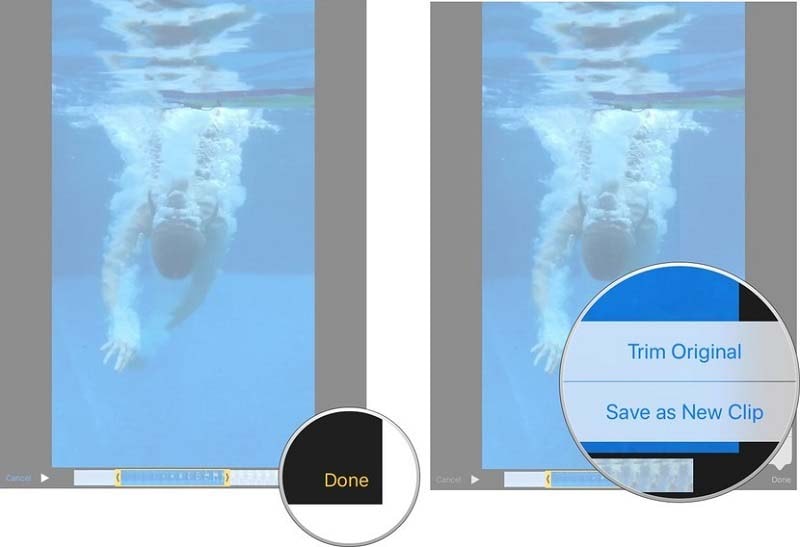
2. Utiliser iMovie pour monter des vidéos pour iPad
Si vous vous demandez comment monter des vidéos avec iMovie sur l'iPad, vous êtes au bon endroit. L'application est un outil de montage vidéo gratuit de qualité grand public créé par Apple. Elle vous permet de monter des vidéos facilement en offrant un montage linéaire. iMovie est une application simple à utiliser qui vous permet de placer des photos, des vidéos et de l'audio sur une ligne de temps. En outre, les utilisateurs peuvent également filmer des vidéos directement sur la ligne de temps, enregistrer une voix off ou importer d'autres clips depuis votre iCloud ou votre appareil.
Voici un guide détaillé qui vous montrera comment monter des vidéos sur l'iPad Pro en utilisant iMovie. Une fois que vous avez ajouté vos clips et vidéos dans l'application, suivez les étapes ci-dessous.
Rendre un clip plus court ou plus long
Étape 1 : une fois que vous avez ouvert votre projet dans l'application, cliquez sur la photo ou la vidéo dans la chronologie. Un surlignage jaune apparaît alors à l'écran autour de la vidéo.
Étape 2 : Utilisez vos doigts pour zoomer sur la vidéo au centre de la ligne de temps. Cela vous permettra de voir des détails supplémentaires dans la vidéo, ce qui la rendra plus facile à éditer.
Étape 3 : Faites glisser le début ou la fin de la vidéo pour la rendre plus longue ou plus courte. Pour raccourcir la vidéo, faites glisser le bord du clip vers le centre du clip. Pour allonger la vidéo, éloignez le bord de la vidéo du centre du clip.
Étape 4 : si vous ne pouvez pas faire glisser le bord du clip, il y a de fortes chances qu'il n'y ait pas de vidéo supplémentaire à la fin ou au début de cette vidéo. Par exemple, si vous avez ajouté un clip d'une durée de 20 secondes, vous ne pouvez pas le prolonger au-delà de cette durée. Cela peut également indiquer que la vidéo a la durée la plus courte (0,3 seconde) autorisée par iMovie. Si vous souhaitez toujours modifier la durée d'une vidéo, vous pouvez essayer d'accélérer ou de ralentir le clip.

Modifier la séquence des clips
Les utilisateurs peuvent également modifier la séquence des vidéos dans la timeline lorsqu'un clip spécifique apparaît dans votre projet. Il suffit de toucher et de maintenir la photo ou le clip vidéo dans la ligne de temps jusqu'à ce qu'il sorte de la ligne de temps. Ensuite, vous devez faire glisser et relâcher l'endroit où vous souhaitez que la vidéo apparaisse dans votre projet.
Diviser un clip en deux clips distincts
Lorsque vous divisez une vidéo, vous pouvez régler avec précision la durée de chaque partie, supprimer les parties inutiles ou inclure des titres différents pour chaque partie.
Étape 1 : Faites défiler la timeline pour placer la ligne blanche (le jeu) à l'endroit où vous souhaitez diviser la vidéo.
Étape 2 : si nécessaire, faites un zoom sur le centre de la timeline sur la vidéo.
Étape 3 : Cliquez sur la vidéo et ensuite sur le bouton d'actions, puis cliquez sur le logo Split.
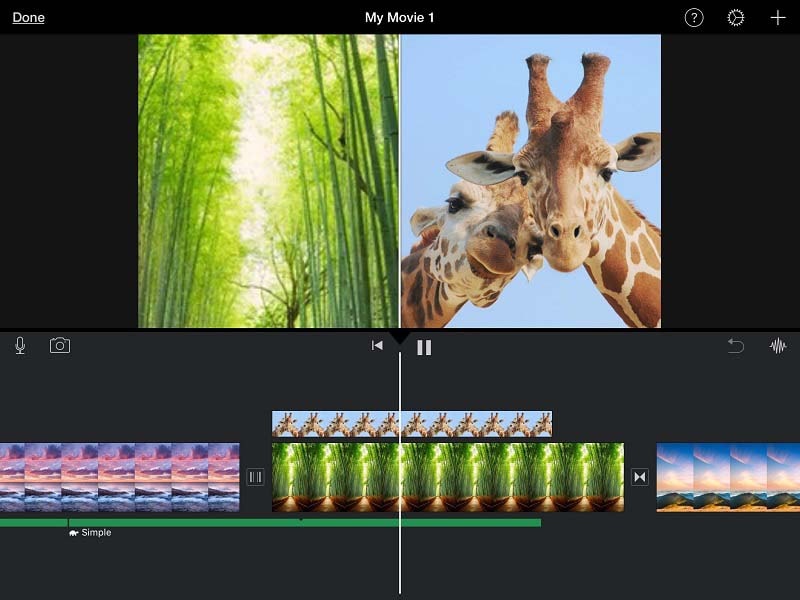
3. Questions connexes
Peut-on utiliser Adobe Premiere Pro sur l'iPad ?
Oui, vous pouvez utiliser Adobe Premiere Pro sur l'iPad. En utilisant Adobe Premiere Pro sur l'iPad, l'appareil peut servir à la fois de substitut fonctionnel à un ordinateur et de tablette à dessin pour Illustrator. En plus de cela, Adobe a lancé Adobe Premiere Rush pour iPad afin de rendre les choses encore plus fluides. L'application vous permet d'alimenter vos chaînes avec un flux constant d'images impressionnantes. Adobe Premiere Rush est une application tout-en-un permettant de partager et de créer des vidéos en ligne facilement et rapidement. Les puissantes fonctionnalités de l'application vous permettent de générer rapidement des vidéos à l'aspect et au son professionnels, exactement comme vous le souhaitiez. Elle vous permet également de partager les vidéos sur vos plateformes sociales préférées directement depuis l'application. L'application peut être utilisée gratuitement aussi longtemps que vous le souhaitez avec des exportations illimitées. En plus de cela, vous pouvez obtenir la version payante pour accéder à toutes les fonctionnalités premium et à des centaines de superpositions, titres et graphiques animés.
Peut-on monter des vidéos 4k sur l'iPad ?
Oui, vous pouvez monter des vidéos 4k sur l'iPad. L'iPad Pro a été considéré comme un remplaçant potentiel des ordinateurs portables, avec une capacité de traitement similaire à celle des MacBook d'entrée de gamme d'Apple. L'iPad est disponible en version 128 Go ou 32 Go de mémoire. La version de 128 Go devrait disposer d'un espace libre suffisant pour le montage vidéo en 4K. En outre, vous pouvez utiliser différentes applications qui prennent en charge le montage vidéo 4K. Quel que soit le type d'utilisateurs que vous êtes, il est bon de savoir qu'avec le dernier iPadOS, vous pouvez désormais importer facilement vos vidéos et les exporter vers un périphérique de stockage externe.
Conclusion
Pour résumer cet article, vous venez de voir les différentes méthodes qui peuvent être utilisées pour éditer ou découper une vidéo sur l'iPad. Les utilisateurs peuvent utiliser l'application Photos intégrée pour découper une vidéo. Il s'agit de l'une des meilleures méthodes, et la plus simple, que les utilisateurs peuvent utiliser pour découper des vidéos sur l'iPad. Ensuite, nous avons également appris que les utilisateurs peuvent utiliser l'application iMovie pour monter une vidéo sur l'iPad. Avec cette application, les utilisateurs peuvent atteindre différents niveaux d'édition, qui n'étaient pas présents dans l'application Photos. Photos ne permettait de découper les vidéos qu'au début et à la fin de la vidéo.
D'autre part, iMovie offre différentes fonctions et caractéristiques d'édition. Vous pouvez découper les vidéos, les éditer, ainsi que les diviser en deux. Ces fonctions étaient absentes dans Photos. Enfin, nous avons levé vos doutes sur le montage de vidéos sur l'iPad. Adobe Premiere Pro peut être utilisé sur l'iPad avec Adobe Premiere Rush. Cela permettra à de nombreuses personnes de répondre à leurs besoins en matière de montage. Nous avons également vu que l'iPad peut être utilisé pour monter des vidéos 4k. En d'autres termes, l'iPad est l'appareil idéal pour monter vos vidéos grâce aux nombreux outils intégrés et aux nombreuses applications de montage.

![Top 10 des logiciels de studio d'enregistrement gratuits [Mise à jour 2025]](https://images.wondershare.com/democreator/thumbnail/edit-videos-on-windows.jpg)


